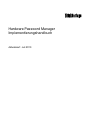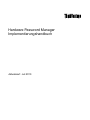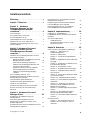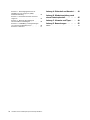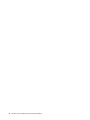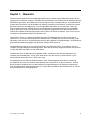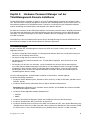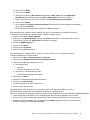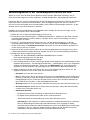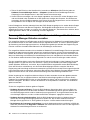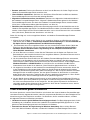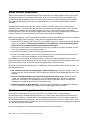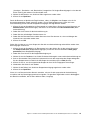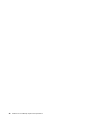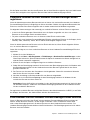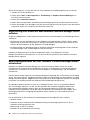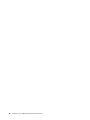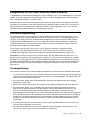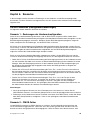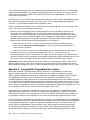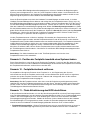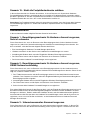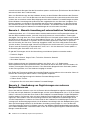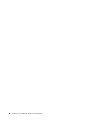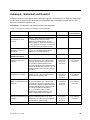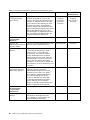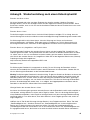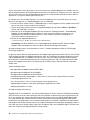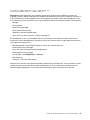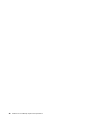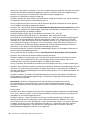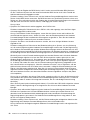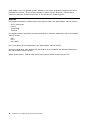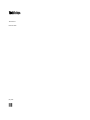HardwarePasswordManager
Implementierungshandbuch
Aktualisiert:Juli2010


HardwarePasswordManager
Implementierungshandbuch
Aktualisiert:Juli2010

Anmerkung:VorVerwendungdieserInformationenunddesdarinbeschriebenenProduktssolltendie
allgemeinenHinweiseinAnhangD„Bemerkungen“aufSeite55gelesenwerden.
DritteAusgabe(Juli2010)
©CopyrightLenovo2010.
DieEntwicklungvonProdukten,Daten,ComputersoftwareundServicesvonLENOVOwurdeausschließlichausprivaten
Mittelnnanziert,siewerdenalskommerzielleProduktelaut48C.F.R.2.101miteingeschränktenRechtenfürdie
Verwendung,VervielfältigungoderOffenlegunganRegierungsbehördenverkauft.
HINWEISZUEINGESCHRÄNKTENRECHTEN(LIMITEDANDRESTRICTEDRIGHTSNOTICE):WerdenProdukte,Daten,
ComputersoftwareoderServicesgemäßeinemGSA-Vertrag(GeneralServicesAdministration)ausgeliefert,unterliegtdie
Verwendung,VervielfältigungoderOffenlegungdeninVertragNr.GS-35F-05925festgelegtenEinschränkungen.

Inhaltsverzeichnis
Einleitung................v
Kapitel1.Übersicht...........1
Kapitel2.Hardware
PasswordManageraufder
ThinkManagement-Konsole
installieren................3
Voraussetzungen...............3
DenzentralenServervorbereiten........4
Serverkongurationfürdie
ThinkManagement-KonsolemitHPM.......6
MigrationaufeinenneuenLDAP-Server......7
HardwarePasswordManageraufeinerLenovo
Einheitinstallieren..............7
Kapitel3.HardwarePassword
Manager-Einheitenmitder
ThinkManagement-Konsole
verwalten................9
HardwarePasswordManager-Einheitenundihre
Eigenschaftenanzeigen............9
RegistrierteBenutzeraufHardwarePassword
Manager-Einheitenverwalten.......10
LDAP-Serververbindungkongurieren....11
HardwarePasswordManager-Benutzerund
ihreEigenschaftenanzeigen.......11
ZugriffeinesBenutzersaufeineHardware
PasswordManager-Einheitentfernen....12
HardwarePasswordManager-Gruppen
verwalten...............13
FernausgeführteAktionenund
RichtlinieneinstellungenfürHardwarePassword
Manager-Einheitenverwalten.........14
Client-Richtlinienglobalaktualisieren......15
Hardwarekennwörterglobalaktualisieren....16
Notfall-Accountaktualisieren.........18
RichtlinieneinstellungenfürdenServerändern..18
BereicheundRollenfürKonsolenbenutzer
denieren.................20
Kapitel4.HardwarePassword
Manager-Client............23
KongurationderHardwarePassword
Manager-Einheit..............23
EineEinheitbeimHardwarePassword
Manager-Serverregistrierenunddenersten
Benutzerregistrieren............24
ZusätzlicheBenutzeraufeinerHardwarePassword
Manager-Einheitregistrieren.........25
EinenBenutzervoneinerHardwarePassword
Manager-Einheitentfernen..........25
RegistrierungeinerEinheitaufdemHardware
PasswordManager-Serveraufheben......26
BerechtigungsnachweisaufeinerHardware
PasswordManager-Einheitaktualisieren....26
Kapitel5.Implementierung......29
IntegrationvonFingerabdrücken.......29
KompatibilitätmitSafeGuardEasy/SafeGuard
Enterprise................31
One-Touch-Registrierung..........31
Vorabregistrierung...........31
Benutzerregistrierungaufeinemvorab
registriertenSystem...........32
Kapitel6.Szenarios.........33
Service-Szenarios(Kongurationsänderungen)..33
Szenario1-Änderungender
Hardwarekonguration..........33
Szenario2-CMOS-Fehler........33
Szenario3-LesegerätfürFingerabdrücke
ersetzen...............34
Szenario4-Hardwarekennwörtersindbereits
festgelegt...............35
Szenario5-KongurationimBetriebssystem
(ferneBIOS-Einstellungen)........35
Szenario6-Systemplatineersetzen....35
Szenario7-Festplattenlaufwerkhinzufügen.36
Szenario8-Festplattenlaufwerkentfernen
oderumsetzen.............36
Szenario9-PositionderFestplatteinnerhalb
einesSystemsändern..........37
Szenario10-Festplattenlaufwerkentfernen.37
Szenario11-Flash-AktualisierungdesBIOS
durchführen..............37
Szenario12-RegistriertesSystemkann
nichtmehraufdenHardwarePassword
Manager-Serverzugreifen........38
Szenario13-BIOS-Kongurationsprogramm
aufrufen...............38
Szenario14-Standardeinstellungenim
BIOS-Kongurationsprogrammladen....38
Szenario15-NichtalleFestplattenlaufwerke
schützen...............39
Benutzerszenarios.............39
Szenario1-Berechtigungsnachweisfür
Hardware-Accountvergessen,Netzist
verbunden..............39
©CopyrightLenovo2010
iii

Szenario2-Berechtigungsnachweisfür
Hardware-Accountvergessen,KEINE
Netzwerkverbindung..........39
Szenario3-UnternehmensweitesKennwort
vergessen...............39
Szenario4-ManuelleAnmeldungmit
unterschiedlichenTastaturtypen......40
Szenario5-HandhabungvonRegistrierungen
vonmehrerenBootpartitionenaus.....40
Szenario6-BitLocker..........41
AnhangA.SicherheitundKomfort..43
AnhangB.Wiederherstellungnach
einemKatastrophenfall........45
AnhangC.HinweiseundTipps....49
AnhangD.Bemerkungen.......55
Marken.................56
ivHardwarePasswordManagerImplementierungshandbuch

Einleitung
DiesesHandbuchrichtetsichanIT-Administratorenbzw.Mitarbeiter,dieineinemUnternehmenfürdie
ImplementierungdesProgramms„Lenovo
®
HardwarePasswordManager™“verantwortlichsind.Indiesem
HandbuchsollendieInformationenzurVerfügunggestelltwerden,diefürdasInstallierendesHardware
PasswordManagersaufeinemodermehrerenComputernerforderlichsind.Dabeiwirdvorausgesetzt,
dassfürdieeinzelnenZielcomputerLizenzenfürdieSoftwareverfügbarsind.DieAnwendung„
Hardware
PasswordManager“bietetHilfezuderAnwendung,dieAdministratorenundBenutzerverwendenkönnen,
umInformationenzurNutzungderAnwendungnachzuschlagen.
DerLenovoHardwarePasswordManagerwurdefürdiespeziellenAnforderungenvonIT-Spezialisten
entwickelt.DiesesImplementierungshandbuchenthältAnweisungenundLösungenfürdasArbeitenmit
demHardwarePasswordManager.BeiVorschlägenoderBemerkungenIhrerseitswendenSiesichan
IhrenautorisiertenLenovoAnsprechpartner.WeitereInformationenzudenTechnologien,mitdenenSie
dieGesamtbetriebskostensenkenkönnen,ndenSieaufderfolgendenWebsite.HierkönnenSieauch
überprüfen,obAktualisierungenzumvorliegendenHandbuchverfügbarsind:
http://www.lenovo.com
©CopyrightLenovo2010
v

viHardwarePasswordManagerImplementierungshandbuch

Kapitel1.Übersicht
MitdemLenovoHardwarePasswordManager(HPM)kanneinAdministratorHardwarekennwörterfüralle
registriertenPC-Einheitenverwalten.AußerdemwirdsoderRahmenfüreineBenutzer-IDundKennwörterauf
BIOS-Ebenegeschaffen,dieEndbenutzeralsSingleSign-on-Proxyverwendenkönnen.DieseBenutzer-ID
unddasKennwortkönnenmitderWindows-IDunddemKennwortfürdenBenutzersynchronisiertwerden.
BenutzerhabenauchdieMöglichkeit,sichperFingerabdruckbeiBIOSzuauthentizieren.Wenndie
Einheiteingeschaltetwird,wirdderBenutzerzurEingabedieserBerechtigungsnachweiseaufgefordert.
Stellterdiesebereit,wirderbeiderEinheitaufdemDesktopangemeldet.DurchdiesenMechanismus
wirddiePrivatsphärederBenutzergeschütztundsiekönnendieEinheitverwenden,auchwennihnendie
tatsächlichenHardwarekennwörternichtbekanntsind.
WennHPMinstalliertist,fungiertderzentraleServerderThinkManagement-KonsolevonLenovoals
HPM-Server-erverwaltetundauthentiziertHPM-Einheiten.ZusätzlichdienteinActiveDirectory-oder
eDirectory-LDAP-ServeralsAuthentizierungsserverfürdenHardwarePasswordManager-derHPM-Server
gleichtdieBenutzerberechtigungenmitdenDatenaufdemLDAP-Serverab.
DerAdministratorinstalliertaufLenovoClienteinheiten,dieHPMunterstützen,einenAgenten,dereine
HardwarePasswordManager-Anwendungenthält.WenndieClienteinheiteingeschaltetwird,kommuniziert
sieüberdenUDP-Port50001mitdemHPM-Server.
NachdemderClientimBetriebssystemgebootetwurde,verwendeterdieClientanwendungfürden
HardwarePasswordManager,ummiteinemWeb-ServiceaufdemServerzukommunizieren.Diese
KommunikationndetübereinenHTTPS-Kanalstatt.
DerAdministratorverwendetdieHPM-FunktioneninderThinkManagement-KonsolezurVerwaltung
derHPM-EinheitenundzumErstellenundImplementierenvonRichtlinienzudiesenEinheiten.Anhand
dieserRichtlinienwirdbestimmt,wiederHardwarePasswordManagerfürdieEinheitenimplementiert
wird.DerAdministratorwähltbeispielsweiseaus,welcheBenutzeroptionenbeiHPM-EinheitenalsTeilder
RichtliniendenitionzurVerfügungstehen.
©CopyrightLenovo2010
1

2HardwarePasswordManagerImplementierungshandbuch

Kapitel2.HardwarePasswordManageraufder
ThinkManagement-Konsoleinstallieren
UmdieHPM-Funktionverwendenzukönnen,mussdieThinkManagement-KonsolevonLenovoinstalliert
sein.WennSiedieseInstallationkongurieren,denierenSieVerbindungsdetailsfürIhrenLDAP-Server,um
AuthentizierungsdienstefürHPMbereitzustellen.RichtlinienzurGenerierungvonHardwarekennwörtern
undzurVerwaltungvonClienteinheitensindebenfallsinderKonsoledeniert.
AlsNächstesinstallierenSiedieHPM-Client-SoftwareaufeinzelnenLenovoEinheiten,dieHPMunterstützen.
ZumAktivierenoderInaktivierenderHPM-UnterstützungaufdiesenEinheitenwirdeineBIOS-Einstellung
verwendet.FürdieseEinstellungmussdieOption„Enabled“(Aktiviert)festgelegtsein,damitdieEinheit
mitHPMfunktioniert.
NachAbschlussdieserInstallationstaskskönnenSiemitderRegistrierungvonLenovoHPM-Einheitenauf
demHPM-ServerbeginnenundBenutzerbeidiesenEinheitenregistrieren.
Voraussetzungen
VorderInstallationderThinkManagement-KonsolemitHPMvonLenovoaufdemServersolltenSie
Folgendesbeachten:
•DerSerververfügtüberInternetzugriff,umvorausgesetzteSoftwareabzurufenunddieAktivierungnach
AbschlussderInstallationvorzunehmen.
•DerSerververfügtübereinestatischeIP-Adresse.
•DerServerkannkeinDomänencontrollersein.Eswirdjedochempfohlen,dassderServerzueiner
Domänegehört.
•DerAccount,mitdemSiesichanmelden,umdieInstallationdeszentralenServersdurchzuführen,
mussüberAdministratorberechtigungaufdemServermitvollständigenSchreib-/Lesezugriffverfügen.
ImIdealfallistdieserAccountzudemeinDomänenadministrator-Account.DieserAccountwirdzur
ErstellungdeserstenAccountsaufAdministratorebeneverwendet,überdendieAnmeldungbeider
ThinkManagement-Konsoleerfolgt.
Umeineordnungsgemäße,funktionierendeInstallationsicherzustellen,wirddiefolgende
Installationsreihenfolgeempfohlen:
1.InstallierenSiedasBetriebssystem„Windows
®
Server2003R2“(32Bit)mitSP2oder„WindowsServer
2008R2“(64Bit).
2.InstallierenSiedieInternetInformationServices(IIS)fürWindows-Komponenten.
Anmerkung:BeimBetriebssystem„WindowsServer2003R2“(32Bit)MUSSdiesvorderInstallation
vonASP.Netdurchgeführtwerden.
3.InstallierenSiediefolgendenWindows-Komponenten:
•ASP.Net
•SNMP
4.InstallierenSiemithilfevonWindowsUpdatealleverfügbarenkritischenAktualisierungen.
5.InstallierenSieMicrosoft
®
.NETFramework
®
abVersion2.0.
6.InstallierenSieWebServicesEnhancements(WSE)3.0fürMicrosoft.NET,wennSiedasBetriebssystem
„WindowsServer2008R2“(64Bit)verwenden,oderinstallierenSieWebServicesEnhancements(WSE)
2.0Service-Pack3,wennSiedasBetriebssystem„WindowsServer2003R2“(32Bit)verwenden.
©CopyrightLenovo2010
3

NachderInstallationderThinkManagement-Konsolewirdempfohlen,den„SecurityandPatchManager“zu
aktivieren,umspäterAktualisierungenfürdiesesProduktzuerhalten.KlickenSieinderKonsolenanwendung
aufHelp➙LANDesk®Hilfeassistent➙Sicherheitsaktualisierungen,umeinenLeitfadenzur
KongurationdesSecurityandPatchManagerszuerhalten.
DenzentralenServervorbereiten
DerzentraleHPM-SerververwendetdieThinkManagement-Konsole9.0,dieaufLANDeskManagement
Suite9.0basiert.WeitereInformationenzudenSystemvoraussetzungenderLANDeskManagementSuite
erhaltenSieaufderfolgendenWebsite:
http://community.landesk.com/support/docs/DOC-7478
DetailszudenVoraussetzungenfürdieInstallationderThinkManagement-Konsole9.0erhaltenSieaufder
folgendenWebsite:
http://community.landesk.com/support/docs/DOC-6767
DiebevorzugtePlattformfürdieThinkManagement-Konsole9.0istdasBetriebssystem„WindowsServer
2008R2“(64Bit).IndenfolgendenAnweisungenwirdbeschrieben,wiedasBetriebssystem„Windows
Server2008R2“(64Bit)konguriertwird,damitdieVoraussetzungenfürdieThinkManagement-Konsole
9.0erfülltwerden.
1.InstallierenSiedasBetriebssystem„WindowsServer2008R2“(64Bit)vondemInstallationsdatenträger.
Eswirdempfohlen,dasServerbetriebssystemfürdenzentralenHPM-Servererneutzuinstallieren,dadie
EinstellungendervorhandenenBetriebssystemimagesmitdemzentralenHPM-Servermöglicherweise
nichtkompatibelsind.
2.FührenSieWindowsUpdateausundstellenSiesicher,dassallewichtigenundkritischenUpdates
angewendetwurden.
3.BenennenSiedenzentralenServer.Esistwichtig,dassderNamefürdenzentralenServerrichtig
festgelegtwurde.NachderInstallationkanneinzentralerHPM-Servernichtumbenanntwerden.
4.DeaktivierenSiedenIndexdienstunddenWindows-Suchdienst,dadieseDienstedennormalenBetrieb
deszentralenHPM-Serversbehindernkönnen.WeitereDetailserhaltenSieaufderfolgendenWebsite:
http://community.landesk.com/support/docs/DOC-7245
5.FügenSiedieAnwendungsserverrollehinzu.
a.KlickenSieaufStart➙ServerManager.
b.KlickenSieaufAddRoles(Rollenhinzufügen).
c.WählenSieWebServer(IIS)aus.
d.KlickenSieaufWeiter.Siewerdenaufgefordert,dieserRollezusätzlichenotwendigeFunktionen
hinzuzufügen.
e.WählenSieAddRequiredFeatures(NotwendigeFunktionenhinzufügen).
f.WählenSieaufdemBildschirmSelectServerRoles(Serverrollenauswählen)ApplicationServer
(Anwendungsserver).Siewerdenaufgefordert,dieserRollezusätzlichenotwendigeFunktionen
hinzuzufügen.
g.KlickenSieaufAddRequiredFeatures(NotwendigeFunktionenhinzufügen).
h.KlickenSieaufdemBildschirmSelectServerRoles(Serverrollenauswählen)aufNext(Weiter).
i.KlickenSieaufWeiter.
j.WählenSieWebServer(IIS)Supportaus.Siewerdenaufgefordert,zusätzlicheRollendienste
undFunktionenhinzuzufügen.
k.KlickenSieaufAddRequiredRoleServices(NotwendigeRollendienstehinzufügen).
l.WählenSieCOM+NetworkAccess.
4HardwarePasswordManagerImplementierungshandbuch

m.KlickenSieaufWeiter.
n.KlickenSieaufWeiter.
o.WählenSieimAbschnittRoleServices(Rollendienste)ASP,CGIsowieunterApplication
Development(Anwendungsentwicklung)ServerSideIncludes(Serverseiteenthält)aus.
p.BlätternSieinderListenachuntenundwählenSieIIS6ManagementCompatibility.
q.KlickenSieaufWeiter.
r.DasDialogfensterConrmInstallationSelections(Installationsauswahlbestätigen)wirdangezeigt.
KlickenSieaufInstallieren.
s.KlickenSienachBeendigungderInstallationaufClose(Schließen).
BeimBetriebssystem„WindowsServer2008R2“(64Bit)mussaußerdemdiezusätzlicheFunktionfür
ÜberwachungundWarnungen„Monitoring/Alerts“(SNMP)installiertwerden.
1.KlickenSieaufStart➙ServerManager.
2.KlickenSieinderServerManager-KonsoleaufFeatures(Funktionen)undanschließendimrechten
TeilfensterdesFenstersaufAddFeatures(Funktionenhinzufügen).
3.WählenSieSNMPServicesaus.
4.KlickenSieaufWeiter.
5.KlickenSieaufInstallieren.
6.KlickenSieaufClose(Schließen).
BeimBetriebssystem„WindowsServer2003R2“(32Bit)mitSP2müssenaußerdemzusätzliche
Windows-Komponenteninstalliertwerden.
1.KlickenSieaufStart➙Systemsteuerung➙Software.
2.KlickenSieaufWindows-Komponentenhinzufügen/entfernen.
3.FügenSiediefolgendenKomponentenhinzu:
a.Anwendungsserver
•ASP.NET
•InternetInformationServices(IIS)
b.Verwaltungs-undÜberwachungs-Tools
•SimpleNetworkManagementProtocol
4.KlickenSieaufWeiter.
5.WählenSiefüroptionaleNetzkomponentenJaaus.
6.KlickenSieaufFertigstellen.
7.InstallierenSieMicrosoft.NETFramework2.0.
8.StartenSiedenServererneut.
WSE(WebServicesEnhancements)3.0fürMicrosoft.NETmussebenfallsinstalliertsein.Diese
KomponentewirdvonMicrosoftaufderfolgendenWebsitezurVerfügunggestellt:
http://www.microsoft.com/downloads/details.aspx?FamilyID=018a09fd-3a74-43c5-8ec1-8d789091255d&displaylang=en
1.LadenSiedasMicrosoftWSE3.0.msi-InstallationspaketüberdenobenangegebenenLinkherunter.
2.ExtrahierenSiedasInstallationspaketundführenSiedieausführbareDateiaufdemzentralenServeraus.
3.BefolgenSiedieAnweisungen,dieimDialogfensterInstallationangezeigtwerden,undverwendenSie
hierbeiausschließlichdieStandardeinstellungen.
Kapitel2.HardwarePasswordManageraufderThinkManagement-Konsoleinstallieren5

ServerkongurationfürdieThinkManagement-KonsolemitHPM
StellenSiesicher,dassderLDAP-Server(MicrosoftActiveDirectoryoderNovelleDirectory),derals
LDAP-AuthentizierungsserverfürdenHardwarePasswordManagerdient,ordnungsgemäßfunktioniert.
RegistrierenSiesich,umdasInstallationspaketfürdieThinkManagement-KonsolemitHPMvonderWebsite
http://www.landesk.com/lenovoherunterzuladen.NachderRegistrierungerhaltenSieeineE-Mailmit
einemLinkzumHerunterladendesInstallationspaketssowieLANDesk-Berechtigungsnachweisen,umden
zentralenServernachderInstallationzuaktivieren.
NachdemSiedasInstallationspaketheruntergeladenhaben,befolgenSiedieseAnweisungen,umdie
InstallationdeszentralenServersabzuschließen.
1.MeldenSiesichmitAdministratorberechtigungamServeran.
2.ExtrahierenSiedasInstallationspaket„ThinkManagement82D.exe“.KopierenSiedenPfad,indendie
Installationsquellendateienextrahiertwerden,undfügenSieihnindieZwischenablage,umleichter
daraufzugreifenzukönnen.
3.FührenSie„ThinkManagementConsoleAutorun.exe“vonderSpeicherpositionaus,indiedas
Installationspaketextrahiertwurde.WählenSieaufdemzentralenServerInstallierenaus.Befolgen
SiedieAnweisungenimInstallationsassistentenundwählenSienachderInstallationdieOptionaus,
umdasSystemjetztneuzustarten.
4.AktivierenSiedenzentralenServer,indemSieimAktivierungsprogrammdeszentralenServersIhren
LANDesk-KontaktnamenunddasKennworteingeben(hierfüristeineInternetverbindungerforderlich).
5.KongurierenSiedenLDAP-Serverwiefolgt:
a.VerbindenSiedenHARDWAREPASSWORDMANAGER-Serverundden
LDAP-AuthentizierungsservermitdemNetz.
b.StartenSiedieThinkManagement-Konsole.
c.InderToolboxbendetsicheineThinkVantage-GruppefürdenHardwarePasswordManagermitden
folgendendreiElementen:„FürHPMregistrierteBenutzer“,„HPM-Gruppen“sowie„Fernausgeführte
AktionenundRichtlinieneinstellungen“.KlickenSieaufHPM-Gruppenundanschließendinder
SymbolleisteaufdieSchaltächezumKongurierendesLDAP-Servers(diedritteSchaltäche).
d.GebenSiedieDatenfürdenLDAP-Serverein,deralsAuthentizierungsserverdienensoll.Die
folgendenElementemüssenfürdenLDAP-Serverdeniertwerden:
•Hostname:DerNamedesLDAP-Servers.
•Port:DiePortnummer,diemitdemServerkommuniziert.DerStandardportnummerfürMSActive
Directoryist389.WennSiefürdenZugriffaufmehrereActiveDirectory-Domäneneinenglobalen
Katalogabfragenmüssen,ändernSiediePortnummerin3268.WennSieNovelleDirectoryals
IhrenLDAP-Serverauswählen,istdieStandardportnummer636.
•Servertyp:WählenSiealsTypentweder„MicrosoftActiveDirectory“oder„NovelleDirectory“aus.
•Verschlüsselungsart:WählenSiedieArtderVerschlüsselungaus,diebeiderKommunikation
mitdemSerververwendetwerdensoll.
•AutorisierterBenutzer:
–DerBenutzernamefürdieAnmeldungamMicrosoftActiveDirectory-Server.
–EinDomänenname\BenutzernameodereinfacheinBenutzername.
–DerBenutzernamefürdieAnmeldunganeinemNovelleDirectory-Server.
Anmerkung:Eswirdempfohlencn=Administratorname,o=Administratorkontextzuverwenden.
WennfürdieBindungseinschränkungen(BindRestrictions)nichtsfestgelegtist(None),
funktioniertAdministratorname.Admininstratorkontext.WennfürdieBindungseinschränkungen
festgelegtist,dasseinanonymerSimpleBindnichtzugelassenwird(Disallowanonymous
simplebind),funktioniertAdministratorname.Admininistratorkontextnicht.
6HardwarePasswordManagerImplementierungshandbuch

–Kennwort:DasKennwortfürdenautorisiertenBenutzeraufdemLDAP-Server.
e.KlickenSieaufOK,wenndieInformationenvollständigsind.
DieKongurationdeszentralenServersfürdieThinkManagement-Konsolewirdjetztabgeschlossen.
MigrationaufeinenneuenLDAP-Server
MöglicherweisestellenSiefest,dassSiedieIP-AdresseoderdenHostnamenIhresLDAP-Serversändern
müssen.VielleichtmüssenSieauchzueinemneuenServermiteineranderenIP-Adresseodersogarzu
einemgänzlichanderenTypvonLDAP-Serverwechseln.
TritteinerdieserUmständeein,müssenSieeineneueLDAP-Serverkongurationerstellen.WiederholenSie
hierfürdieLDAP-KongurationstaskausSchritt5.Eswirdempfohlen,beibereitsregistriertenHPM-Geräten
dieRegistrierungzurückzunehmenundbeiderneuenLDAP-KongurationdieRegistrierungerneut
durchzuführen.AndernfallskönnenmitdenGeräten,dieüberdiealteLDAP-Kongurationregistriertwurden,
verschiedeneHPM-Aktionen,wieeineIntranet-Account-Anmeldung,nichtausgeführtwerden.
HardwarePasswordManageraufeinerLenovoEinheitinstallieren
UmdieHardwarePasswordManager-FunktionenzueinerLenovoEinheithinzuzufügen,müssenSieeinen
HPM-AgenteninderEinheitimplementieren.SiekönnenhierfürdiePush-oderPull-Methodeverwenden.
GehenSiewiefolgtvor,umeinenAgentenmitHardwarePasswordManager-Clientfunktionenzu
implementieren:
1.KlickenSieinderThinkManagement-KonsoleaufTools➙Konguration➙undanschließendaufdie
OptionzurAgentenkonguration.
2.KlickenSieinderSymbolleisteunterderOptionzurAgentenkongurationaufNeuundgebenSie
fürdieseAgentenkongurationeinenNamenein.
3.StellenSiesicher,dassimAbschnittZuinstallierendeAgentenkomponentendieOptionHardware
PasswordManagerausgewähltist.
4.SpeichernSiedieKonguration.
WennSienureineeinzelneAgentenkongurationoderdiePull-MethodebeiderImplementierungverwenden
möchten,solltenSiedieneueAgentenkongurationalsStandardkongurationfestlegen.
SolegenSiedieseAgentenkongurationalsStandardfest:
1.KlickenSieinderThinkManagement-KonsoleimFensterderAgentenkongurationmitderrechten
MaustasteaufdieneueAgentenkonguration.
2.KlickenSieaufAlsStandardwertdenieren.ÜberdemSymbolfürdieseKongurationwirdein
grünesHäkchenangezeigt.
SiekönnendenAgentennunmithilfederPush-MethodeinIhreLenovoEinheitenimplementieren.Weitere
InformationenerhaltenSieindenHilfeassistentenzurEinführungundzumErkennenundInstallierenvon
Agenten,dieSieinderKonsoleim„HelpMenu“nden.FürdieEinführungmüssenSienurdieSchrittezum
StartenderKongurationderService-ToolsundderKongurationdesBerechtigungsnachweisesfürden
Schedulerausführen.
Anmerkungen:
1.UmdenProzessderEinheitenerkennungzuvereinfachen,schaltenSiedieWindows®-Firewallaus.
2.UnterWindowsXPmussdieeinfacheDateifreigabeaufderLenovoEinheitinaktiviertwerden.Diese
FunktionistbeiEinheiten,diesichbeieinerDomäneanmelden,normalerweisestandardmäßig
Kapitel2.HardwarePasswordManageraufderThinkManagement-Konsoleinstallieren7

inaktiviert.SiekönnendieseOptionüberdenWindowsExplorerausschalten.KlickenSieaufTools➙
Ordneroptionen➙Ansicht,blätternSieinderListenachuntenunddeaktivierenSiedieFunktionfür
dieEinfacheDateifreigabe.
3.UnterWindowsVista
®
wirdempfohlen,dieBenutzerkontosteuerungauszuschalten.
WennderAgentimplementiertist,wirddasHPM-Client-PortalaufderEinheitinstalliert.DerDateinamedes
Client-Portalslautet„cmp_portal.exe“undbendetsichimVerzeichnisC:\ProgramFiles\Lenovo\Hardware
PasswordManager.
SiekönnendenAgentenauchmithilfederPull-Methodeimplementieren.BeidieserMethodewirdaufdem
HPM-ServereineVerbindungzueinemgemeinsamgenutztenOrdnerhergestelltundeineAnwendung
ausgeführt,mitderdiezuvorbeschriebeneStandardagentenkongurationinstalliertwird.
1.MeldenSiesichaufderLenovoEinheitalsDomänenadministratoroderalslokalerAdministratoran.
2.StellenSiezumfreigegebenenLDLOGON-LaufwerkeineVerbindungher,entwederdirektüberden
ExploreroderindemSie\\<IhrHPM-Servername>\ldlogonmitdenBerechtigungsnachweisenfürden
DomänenadministratoroderanderenBerechtigungsnachweisen,mitdenenSieZugriffaufdieses
gemeinsambenutzteLaufwerkerhalten,einNetzlaufwerkzuordnen.
3.StartenSievomgemeinsambenutztenLaufwerkWSCFG32.EXE.EswirdeinDialogfensterangezeigtmit
denKomponenten,dieinstalliertwerden.StellenSiesicher,dassdieOptionThinkVantageHardware
PasswordManagerausgewähltist.
4.FolgenSiedenangezeigtenAnweisungen,umdieInstallationdesAgentenabzuschließen.
IneinigenFällenistesmöglicherweiseerforderlich,denThinkVantageHardwarePasswordManager-Client
ineinFirmenimageeinzuschließenoderihnübereinanderesSystemmanagementtoolodereinen
Systemmanagementprozessbereitzustellen.UmdiesenSzenarienRechnungzutragen,kannüberdie
KonsoleeinseparatesausführbaresPaketderAgentenkongurationgeneriertwerden.Mitdiesem
ausführbarenPaketwirdderAgentinstalliert,ohnedasseineBenutzerinteraktionnötigwäre.
SoerstellenSieeinseparatesausführbaresPaketfürdieInstallationdesAgenten:
1.KlickenSieinderThinkManagement-KonsoleimFensterderAgentenkongurationmitderrechten
MaustasteaufNewagentconguration(NeueAgentenkonguration).
2.KlickenSieaufdieOptionzumErstelleneinesseparatenPaketsfürdieClientinstallation.
3.GebenSiedenOrdneran,indenSiedieausführbareDatei,dieimDialogfensterangezeigtwird,
speichernmöchten.
DerNamederausführbarenDateibasiertaufdemNamenderAgentenkonguration.DerProzesswird
ungefähreineMinutelangimHintergrundausgeführt.EswerdenzweiausführbareDateienundzwei
Protokolldateienerstellt.MiteinerausführbarenDatei,diedurch„_with_status“gekennzeichnetist,wird
einInstallationsprogrammbereitgestellt,dasdenInstallationsstatusanzeigt.DieandereausführbareDatei
wirdimHintergrundinstalliert.
8HardwarePasswordManagerImplementierungshandbuch

Kapitel3.HardwarePasswordManager-Einheitenmitder
ThinkManagement-Konsoleverwalten
DieinderKonsoleverfügbarenHardwarePasswordManager-FunktionensindindenfolgendenAbschnitten
beschrieben:
•„HardwarePasswordManager-EinheitenundihreEigenschaftenanzeigen“aufSeite9
•„RegistrierteBenutzeraufHardwarePasswordManager-Einheitenverwalten“aufSeite10
•„LDAP-Serververbindungkongurieren“aufSeite11
•„HardwarePasswordManager-BenutzerundihreEigenschaftenanzeigen“aufSeite11
•„ZugriffeinesBenutzersaufeineHardwarePasswordManager-Einheitentfernen“aufSeite12
•„HardwarePasswordManager-Gruppenverwalten“aufSeite13
•„FernausgeführteAktionenundRichtlinieneinstellungenfürHardwarePasswordManager-Einheiten
verwalten“aufSeite14
•„Client-Richtlinienglobalaktualisieren“aufSeite15
•„Hardwarekennwörterglobalaktualisieren“aufSeite16
•„Notfall-Accountaktualisieren“aufSeite18
•„RichtlinieneinstellungenfürdenServerändern“aufSeite18
HardwarePasswordManager-EinheitenundihreEigenschaftenanzeigen
InderNetzübersichtwirdimOrdnermitdenEinheiteneinseparaterOrdnerfürLenovoHardwarePassword
Manager-Einheitenhinzugefügt,dieerkanntundverwaltetwerden.ÖffnenSiediesenOrdnermitHardware
PasswordManager-Einheiten,umeineListederComputerundFestplattenanzuzeigen.
GehenSiewiefolgtvor,umdieEigenschafteneinerHardwarePasswordManager-Einheitanzuzeigen:
1.ErweiternSieinderNetzübersichtfürdieThinkManagement-KonsoledenOrdnermitdenEinheitenund
erweiternSieanschließenddenOrdner,derdieHardwarePasswordManager-Einheitenenthält.
2.KlickenSiejenachbenötigtemEinheitentypentwederaufComputers(Computer)oderHarddisks
(Festplatten).
3.KlickenSiemitderrechtenMaustasteaufdenNamenderEinheitundwählenSiedieEigenschaftendes
HardwarePasswordManagersaus.
DieInformationenimDialogfensterProperties(Eigenschaften)könnennichtbearbeitetwerden.Die
InformationenaufdeneinzelnenRegisterkartensindnachfolgendzusammengefasst.
Summary(Zusammenfassung)
AufdieserRegisterkarteaufgeführteKennwörterwerdenstandardmäßigabgeblendet.WählenSieunten
aufderRegisterkarteShowallpasswordtexts(TextfüralleKennwörteranzeigen).Dadurchwirddie
unbeabsichtigteAnzeigevonHardwarekennwörternverhindert.
•Registrationtimeandstatus(Registrierungszeitund-status):FührtdasDatum/dieUhrzeitder
RegistrierungsowiedenaktuellenStatusauf.
•BIOSpasswords(BIOS-Kennwörter):ZeigtdieKennwörterfürdieeinzelnenBIOS-Prole
sowiedasDatum/dieUhrzeitderletztenSicherungdesProlsan.DieserAbschnittenthältdas
Administratorkennwort(SVP)fürdieAnmeldungbeiderEinheitmitAdministratorzugriff,sowiedas
Startkennwort(POP)fürdieAnmeldungbeiderEinheitmitBenutzerzugriff.
©CopyrightLenovo2010
9

•Harddiskpasswords(Festplattenkennwörter):FührtdieKennwörterfürdenZugriffaufdieeinzelnen
FestplattenderEinheitauf.IndiesemAbschnittwerdendasHauptkennwort,dasBenutzerkennwortund
sämtlicheSicherungskennwörterfürdieFestplatteangezeigt,diefürdieFestplattemöglicherweise
generiertwurden(klickenSieaufView(Anzeigen),umdieListederSicherungskennwörteranzuzeigen).
•EmergencyAdminAccount(Notfall-Administrator-Account):FührtdenBerechtigungsnachweisfür
denAdministrator-Accountauf,mitdemaufdieHardwarePasswordManager-Einheitzugegriffenwerden
kann.DerNotfall-Administrator-AccountwirdaufjederEinheiterstellt.DieserBerechtigungsnachweis
kannineinemNotfalldazuverwendetwerden,mitAdministratorberechtigungaufdasBIOSderEinheit
zuzugreifen.
Enrolledusers(RegistrierteBenutzer):
AlleBenutzer,diefürdenZugriffaufdieHardwarePasswordManager-Einheitregistriertsind,werdenauf
dieserRegisterkarteaufgeführt.DerBenutzernamefürdenIntranet-AccountistderName,derfürdie
AnmeldungamLDAP-Benutzer-Accountverwendetwird.DerBenutzernamefürdenHardware-Accountist
derName,derzumSpeichernvonDatenimHardware-Accountverwendetwird(eingeschützterBereich
desnichtüchtigenSpeichers,aufdennurüberdasBIOSdesComputerszugegriffenwerdenkann).
DerLDAP-PfadgibtdiePositiondesBenutzersinderVerzeichnisstrukturdesLDAP-Serversan(z.B.
CN=ADMINISTRATOR,CN=USERS,DC=TESTLAB).
Memberof(Mitgliedvon):
AufdieserRegisterkartesinddieIntranet-Account-Gruppenaufgeführt,indenendieEinheitMitgliedist.Der
LDAP-PfadzeigtdiePositionderGruppeinderVerzeichnisstrukturdesLDAP-Serversan.
RemoteActions(FernausgeführteAktionen):
ImAbschnittRemoteactions(FernausgeführteAktionen)sindallefrüherenfernausgeführtenAktionen
aufgelistet,dieaufdieseHardwarePasswordManager-Einheitangewendetwurden.ImAbschnittzum
EntfernenderdurchdenBenutzerfernausgeführtenAktionen(Removeuserremoteactions)sinddie
Benutzeraufgeführt,diebeiderEinheitregistriertwurden,derenZugriffjedochwiderrufenwurde.
ClientPolicy(Client-Richtlinie):
InderListemitderWindows-Richtlinie(Windowspolicy)istderStatusderzumBetriebssystemgehörigen
Richtlinieneinstellungenaufgeführt,diederzeitaufderEinheitangewendetwerden.InderListemitder
BIOS-Richtlinie(BIOSpolicy)istderStatusderzumBIOSgehörigenRichtlinieneinstellungenaufgeführt,
diederzeitaufderEinheitangewendetwerden.DieseEinstellungenwerdenimDialogfensterfürdie
AktualisierungderClient-Richtlinieausgewählt.WeitereInformationenhierzuerhaltenSieimAbschnitt
„Hardwarekennwörterglobalaktualisieren“aufSeite16
.
RegistrierteBenutzeraufHardwarePasswordManager-Einheiten
verwalten
WenneineLenovoHardwarePasswordManager-EinheitbeimHardwarePasswordManager-Server
registriertist,istderHauptbenutzerdieserEinheitalsautorisierterBenutzerdieserHardwarePassword
Manager-Einheitregistriert.SiekönnenzusätzlicheBenutzeraufjedereinzelnenHardwarePassword
Manager-Einheitregistrieren,indemSiedasClient-PortalaufderEinheitverwendenoderindemSieden
BenutzerineineHardwarePasswordManager-Gruppeaufnehmen,diefürdieseEinheitberechtigtist.
UmBenutzerfürHardwarePasswordManager-Einheitenzuverwalten,verwendenSiedieOptionHPM
EnrolledUsers(HPM-registrierteBenutzer)inderToolboxderThinkManagement-Konsole(oderklickenSie
aufTools➙ThinkVantageHardwarePasswordManager➙HPMEnrolledUsers).
10HardwarePasswordManagerImplementierungshandbuch

MithilfedesToolsfürHPM-registrierteBenutzerkönnenSie:
•DieLDAP-Serververbindungkongurieren
•EineListederHardwarePasswordManager-Benutzeranzeigen
•DieEigenschafteneinesHardwarePasswordManager-Benutzersanzeigen
•DenZugriffeinesBenutzersaufeineHardwarePasswordManager-Einheitwiderrufen
LDAP-Serververbindungkongurieren
InderAnsichtzurVerwaltungregistrierterBenutzersindBenutzerundGruppenineinerVerzeichnisstruktur
mitdenBenutzernundGruppenaufdemLDAP-Serveraufgeführt,dieSiefürdieAuthentizierungbeim
HardwarePasswordManagerverwendenkönnen.UmdieseVerzeichnisstrukturanzuzeigen,müssenSie
zuerstdieLDAP-Serververbindungkongurieren.
MitdenDaten,dieSieindiesesDialogfenstereingeben,wirddemHardwarePasswordManager-Serverdas
HerstelleneinerVerbindungzumLDAP-Serverermöglicht,derentwedereinMicrosoftActiveDirectory-Server
odereinNovelleDirectory-Serverseinkann.
SiekönneneineMigrationvoneinemLDAP-ServerzueinemanderenohnedenVerlustvonDaten
durchführen.WennSiefeststellen,dassSieeinenanderenServerfürdieLDAP-Authentizierungbenötigen,
gebenSiedieKongurationsdatenfürdenneuenServerein.
GehenSiewiefolgtvor,umeineLDAP-Serververbindungzukongurieren:
1.KlickenSieinderToolboxaufHPMEnrolledUsers(FürHPMregistrierteBenutzer)(oderklickenSieauf
Tools➙ThinkVantageHardwarePasswordManager➙HPMEnrolledUsers).
2.KlickenSieaufLDAP-Server.
3.GebenSieindasFeldHostnamedenHostnamendesLDAP-Serversein.
4.WennSieeinenanderenPortalsdenStandardportverwendenmöchten,umaufdenServerzuzugreifen,
inaktivierenSieStandardportverwendenundgebenSieeineanderePortnummerein.
5.WählenSiedenServertypaus(MSActiveDirectoryoderNovelleDirectory).
6.WählenSiedieVerschlüsselungsartfürdenServeraus.
7.GebenSiedenBerechtigungsnachweis,derfürdenZugriffaufdenLDAP-Serververwendetwird,
indieFelderBerechtigterBenutzerundKennwortein.DerBenutzerkannentwederinFormvon
Domäne\BenutzernameodereinfachalsBenutzernameeingegebenwerden.
HardwarePasswordManager-BenutzerundihreEigenschaftenanzeigen
MitdemToolfürHPM-registrierteBenutzerkönnenSiealleBenutzeranzeigen,diefürdenZugriffaufLenovo
HardwarePasswordManager-Einheitenregistriertsind.SiekönneneineListeallerBenutzeranzeigenoder
SiekönnenGruppeninderLDAP-Verzeichnisstrukturauswählen,umUntergruppeninderListeanzuzeigen.
SiekönnenalleEigenschaftenfürjedeneinzelnenregistriertenHardwarePasswordManager-Benutzer
anzeigen,einschließlichBenutzer-ID,LDAP-Pfad,Gruppen,indenenderBenutzerMitgliedist,sowie
Einheiten,beidenenderBenutzerregistriertist.DieseEigenschaftenkönnennichtüberdasDialogfenster
Properties(Eigenschaften")bearbeitetwerden.
GehenSiewiefolgtvor,umregistrierteHardwarePasswordManager-BenutzerundderenEigenschaften
anzuzeigen:
1.KlickenSieinderToolboxaufHPMEnrolledUsers(FürHPMregistrierteBenutzer)(oderklickenSieauf
Tools➙ThinkVantageHardwarePasswordManager➙HPMEnrolledUsers).
2.UmalleregistriertenBenutzeranzuzeigen,klickenSieinderVerzeichnisstrukturaufAlleBenutzer.
Kapitel3.HardwarePasswordManager-EinheitenmitderThinkManagement-Konsoleverwalten11

3.UmeineUntergruppevonBenutzernanzuzeigen,erweiternSiedieinderVerzeichnisstruktur
aufgeführtenGruppenundklickenSieaufeinenGruppennamen.
4.UmdieEigenschafteneinesBenutzersanzuzeigen,klickenSieineinerBenutzerlistemitderrechten
MaustasteaufdenentsprechendenBenutzerundklickenSieProperties(Eigenschaften)aus.
Anmerkung:SiekönnenauchdenBenutzerauswählenundaufdieSchaltächefürdieEigenschaftenin
derSymbolleisteklicken.
DieOptionenimDialogfensterProperties(Eigenschaften)sindnachfolgendzusammengefasst.
Summary(Zusammenfassung):
AufdieserRegisterkartesinddieIDundderallgemeineNamedesBenutzers,derPfadinder
LDAP-Verzeichnisstruktur,indersichderBenutzerbendet,sowiederaktuelleStatusdesBenutzers
aufgeführt.HiersindauchdasDatumunddieUhrzeitaufgeführt,zudem/derderBenutzerfürdenHardware
PasswordManagerregistriertwurde.
Memberof(Mitgliedvon):
AufdieserRegisterkartesinddieLDAP-Gruppenaufgeführt,zudenenderBenutzergehört,einschließlich
desLDAP-PfadesjederGruppe.
Enrolleddevices(RegistrierteEinheiten):
AufdieserRegisterkartensinddieEinheitenaufgeführt,beidenenderBenutzerregistriertist(mit
EinheitennamenundMaschinen-ID).
RemoteActions(FernausgeführteAktionen):
AufdieserRegisterkartesindalleentferntenBenutzeraktionenaufgeführt,diefürdenBenutzerdurchgeführt
wurden,einschließlichdesNamensderEinheit,vonderausderBenutzerentferntwurde,sowiedesDatums
undderUhrzeitderletztenÄnderung.
ZugriffeinesBenutzersaufeineHardwarePasswordManager-Einheit
entfernen
NachdemeinBenutzeraufeinerHardwarePasswordManager-Einheitregistriertwurde,könnenSiedie
Registrierungwiderrufen,wennderBenutzerkeinenZugriffmehraufdieseEinheithabensoll.Umeinen
Benutzerzuentfernen,erstellenSieeinefernausgeführteAktion,dieaufjedevonIhnenangegebeneEinheit
angewandtwird.DasnächsteMal,wenndieEinheitmitdemHardwarePasswordManager-Serverzur
AktualisierungseinerRichtlinieverbundenwird,wirdderBenutzerausderListederBenutzerfürdiese
Einheitentfernt.
GehenSiewiefolgtvor,umeinenBenutzervoneinerHardwarePasswordManager-Einheitzu
entfernen:
1.KlickenSieinderToolboxaufHPMEnrolledUsers(FürHPMregistrierteBenutzer)(oderklickenSieauf
Tools➙ThinkVantageHardwarePasswordManager➙HPMEnrolledUsers).
2.WählenSieinderBenutzerlisteden(die)entsprechendenBenutzeraus.
3.KlickenSieinderSymbolleisteaufdieSchaltächezumWiderrufeneinesBenutzers.
4.InaktivierenSieimDialogfensterzumErstellenvonfernausgeführtenAktionendasMarkierungsfeldfür
eineodermehrereEinheiten,vondenenSiedenBenutzerentfernenmöchten.
5.KlickenSieaufOK.
12HardwarePasswordManagerImplementierungshandbuch
Seite wird geladen ...
Seite wird geladen ...
Seite wird geladen ...
Seite wird geladen ...
Seite wird geladen ...
Seite wird geladen ...
Seite wird geladen ...
Seite wird geladen ...
Seite wird geladen ...
Seite wird geladen ...
Seite wird geladen ...
Seite wird geladen ...
Seite wird geladen ...
Seite wird geladen ...
Seite wird geladen ...
Seite wird geladen ...
Seite wird geladen ...
Seite wird geladen ...
Seite wird geladen ...
Seite wird geladen ...
Seite wird geladen ...
Seite wird geladen ...
Seite wird geladen ...
Seite wird geladen ...
Seite wird geladen ...
Seite wird geladen ...
Seite wird geladen ...
Seite wird geladen ...
Seite wird geladen ...
Seite wird geladen ...
Seite wird geladen ...
Seite wird geladen ...
Seite wird geladen ...
Seite wird geladen ...
Seite wird geladen ...
Seite wird geladen ...
Seite wird geladen ...
Seite wird geladen ...
Seite wird geladen ...
Seite wird geladen ...
Seite wird geladen ...
Seite wird geladen ...
Seite wird geladen ...
Seite wird geladen ...
Seite wird geladen ...
Seite wird geladen ...
-
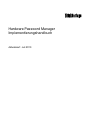 1
1
-
 2
2
-
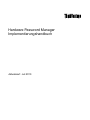 3
3
-
 4
4
-
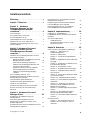 5
5
-
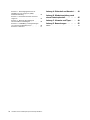 6
6
-
 7
7
-
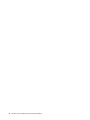 8
8
-
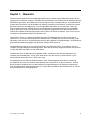 9
9
-
 10
10
-
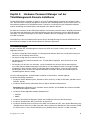 11
11
-
 12
12
-
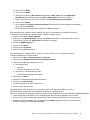 13
13
-
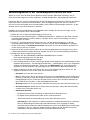 14
14
-
 15
15
-
 16
16
-
 17
17
-
 18
18
-
 19
19
-
 20
20
-
 21
21
-
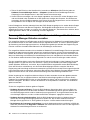 22
22
-
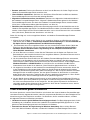 23
23
-
 24
24
-
 25
25
-
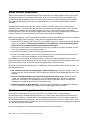 26
26
-
 27
27
-
 28
28
-
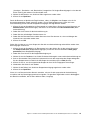 29
29
-
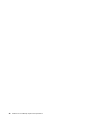 30
30
-
 31
31
-
 32
32
-
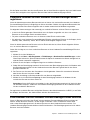 33
33
-
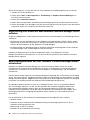 34
34
-
 35
35
-
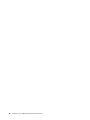 36
36
-
 37
37
-
 38
38
-
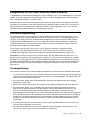 39
39
-
 40
40
-
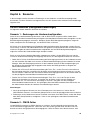 41
41
-
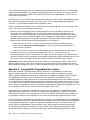 42
42
-
 43
43
-
 44
44
-
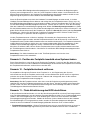 45
45
-
 46
46
-
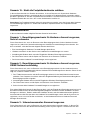 47
47
-
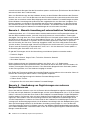 48
48
-
 49
49
-
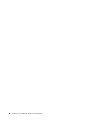 50
50
-
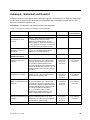 51
51
-
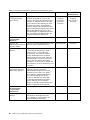 52
52
-
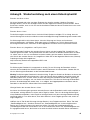 53
53
-
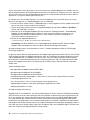 54
54
-
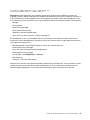 55
55
-
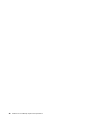 56
56
-
 57
57
-
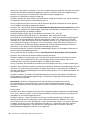 58
58
-
 59
59
-
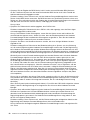 60
60
-
 61
61
-
 62
62
-
 63
63
-
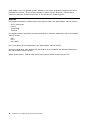 64
64
-
 65
65
-
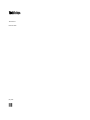 66
66
Lenovo ThinkPad R400 Implementierungshandbuch
- Typ
- Implementierungshandbuch
- Dieses Handbuch eignet sich auch für
Verwandte Artikel
-
Lenovo THINKPAD W520 Implementierungshandbuch
-
Lenovo ThinkCentre A53 Implementierungshandbuch
-
Lenovo ThinkCentre M71e Implementierungshandbuch
-
Lenovo ThinkPad R400 Implementierungshandbuch
-
Lenovo THINKSERVER RS210 6532 Installations- Und Benutzerhandbuch
-
Lenovo THINKSERVER TD200x 3823 Installations- Und Benutzerhandbuch
-
Lenovo ThinkServer TD100 Installationsanleitung
-
Lenovo ThinkServer TS200 Installations- Und Benutzerhandbuch
Andere Dokumente
-
Dell OpenManage Software 6.5 Benutzerhandbuch
-
Dell OpenManage Software 6.3 Benutzerhandbuch
-
Dell OpenManage Software 6.4 Benutzerhandbuch
-
Dell OpenManage Software 6.2 Benutzerhandbuch
-
Dell OpenManage Software 7.0 Benutzerhandbuch
-
HP Engage Go Mobile System Benutzerhandbuch
-
 M2M Solution MyAlert001 Benutzerhandbuch
M2M Solution MyAlert001 Benutzerhandbuch